在如今的计算机时代,安装操作系统是每个电脑用户都会面临的问题。传统的光盘安装方式繁琐且容易受到光盘划伤或损坏的影响。然而,通过使用优盘来安装电脑系统可以更加方便快捷。本文将详细介绍使用优盘安装电脑系统的教程,让您轻松掌握这一技巧。
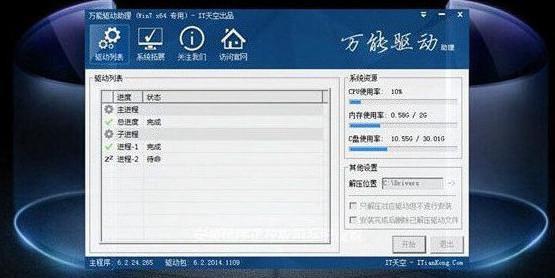
选择合适的优盘
1.选择容量适中的优盘,建议至少16GB以上,以确保足够的存储空间。
2.注意优盘的读写速度,高速读写速度可以提高安装效率。
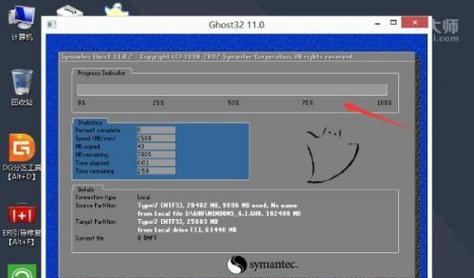
3.确保优盘没有损坏和坏道,以免影响系统安装过程。
准备安装文件
1.下载合适版本的操作系统ISO文件,并确保文件完整和无损坏。
2.下载并安装一个可靠的U盘启动制作工具,如Rufus或WinToUSB。

3.打开U盘启动制作工具,选择优盘和操作系统ISO文件,按照提示进行制作。
设置电脑启动顺序
1.重启电脑,并在开机画面出现时按下相应的快捷键进入BIOS设置界面。
2.在BIOS设置界面中,找到“启动顺序”或“BootOrder”选项。
3.将优盘设为首选启动设备,并将其排在硬盘之前。
4.保存设置并退出BIOS。
通过优盘安装系统
1.关闭电脑并插入准备好的优盘,重新启动电脑。
2.在开机画面出现时按下快捷键进入启动菜单。
3.选择从优盘启动,并等待系统加载。
4.进入安装界面后,按照提示进行语言、时区和键盘布局的设置。
5.选择“自定义安装”或“高级安装”选项,进行分区和格式化等操作。
6.选择安装目标盘符,并开始安装系统。
7.等待系统文件的复制和安装过程完成。
系统安装后的配置
1.安装完成后,根据个人需求设置用户名、密码和网络连接等信息。
2.安装必要的驱动程序以确保硬件设备的正常工作。
3.更新操作系统及相关软件,以获取最新的功能和安全补丁。
4.安装常用软件和工具,如浏览器、办公软件等。
保存安装文件和驱动备份
1.将操作系统安装文件和驱动程序备份到另一个可移动存储设备或云存储中,以备日后需要重新安装时使用。
2.定期更新和保存最新的驱动备份,以确保系统的正常运行。
可能遇到的问题及解决方法
1.优盘无法被识别:尝试更换USB接口或优盘,确保接触良好。
2.安装过程中出现错误提示:参考错误提示并尝试重新安装或搜索相关解决方法。
3.硬件设备不兼容:更新驱动程序或联系硬件厂商获取最新的兼容驱动。
通过使用优盘安装电脑系统,我们可以告别繁琐的光盘安装方式,享受更加方便快捷的操作。选择合适的优盘,准备好安装文件,设置启动顺序,并按照教程进行安装和配置,您将轻松完成电脑系统的安装过程。在日后的使用中,及时备份安装文件和驱动程序,并定期更新系统和相关软件,以保持系统的稳定和安全性。




